Cómo abrir archivos de Office sin ser pirateados

RELACIONADOS: Seguridad informática básica: cómo protegerse de virus, piratas informáticos y ladrones
Archivos de documentos de Microsoft Office que descarga desde Internet puede dañar tu PC. Los archivos de Office pueden contener macros peligrosas, pero las macros no son el único riesgo. Con el nuevo malware atacando PCs a través de peligrosos documentos de Office que ni siquiera contienen macros, mantenerse a salvo en Office es solo una de las prácticas de seguridad que debe seguir.
Permanecer en vista protegida
Cuando descarga y abre una oficina documento, se abrirá en "Vista protegida" de forma predeterminada. Verá un mensaje de banner amarillo en la parte superior de la pantalla que le advierte que debe permanecer en la Vista protegida a menos que necesite editar el documento. La Vista protegida le permite ver, pero no editar, el documento. Esto ayuda a proteger tu PC. Solo debe habilitar la edición de un documento si es de una fuente en la que confía.
Por ejemplo, la Vista protegida detiene el malware actual de Dridex. Pero, si elige habilitar la edición, el peligroso documento de Office puede usar un exploit en Microsoft Office para atacar su sistema.
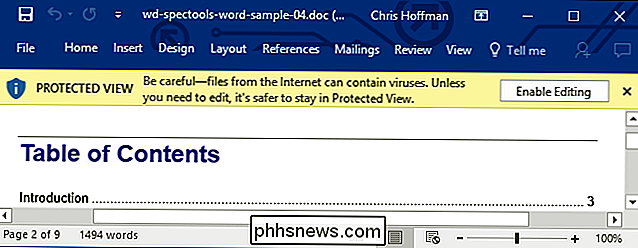
Puede administrar su configuración de Vista protegida en Archivo> Opciones> Centro de confianza> Configuración del Centro de confianza> Vista protegida. Asegúrese de que las opciones de "Vista protegida" estén habilitadas.
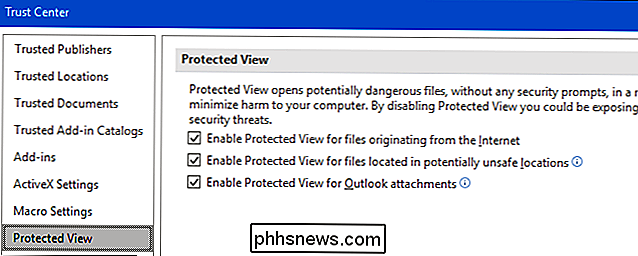
No habilite macros
RELACIONADO: Explicación de las macros: por qué los archivos de Microsoft Office pueden ser peligrosos
No debe ejecutar macros a menos que esté Seguro que son de una fuente confiable. Las macros son peligrosas porque básicamente son solo programas integrados en documentos de Office. La mayoría de los archivos de Office peligrosos en el pasado han usado macros para atacar computadoras.
Si terminas abriendo un documento de oficina que contiene una macro y habilitas la edición, verás un segundo mensaje de "ADVERTENCIA DE SEGURIDAD" que te informa que " Las macros se han deshabilitado. "No debe habilitar macros para el documento a menos que confíe plenamente en el origen, esté seguro de que el documento está correcto y realmente necesite habilitar sus macros por alguna razón
El mal nombre botón" Habilitar contenido "en realidad habilita macros en el documento actual, lo que podría poner en riesgo su PC si esas macros hacen algo peligroso.
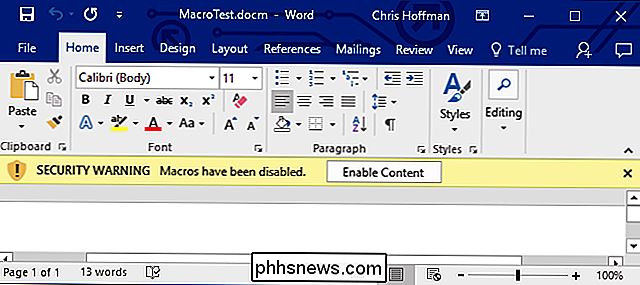
Puede administrar la configuración de seguridad de macros en Archivo> Opciones> Centro de confianza> Configuración del Centro de confianza> Configuración de macro.
la opción predeterminada es "Desactivar todas las macros con notificación", lo que evitará que las macros se ejecuten y mostrará esa notificación de banner amarillo. Puede seleccionar "Deshabilitar todas las macros sin notificación" para deshabilitar todas las macros y nunca mostrarle una notificación, si lo desea.
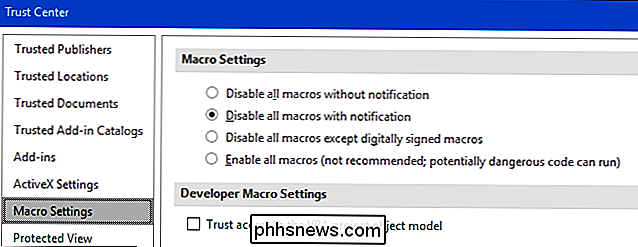
Mantener Office actualizado
Es importante mantener actualizada Microsoft Office, del mismo modo que debe mantener su sistema operativo , navegador web y lector de PDF actualizado. Las aplicaciones de Office han sido un objetivo popular a lo largo de los años, y Microsoft publica periódicamente parches para corregir agujeros de seguridad.
La opción "Dame actualizaciones para otros productos de Microsoft cuando actualizo Windows" en Windows Update en Windows 7, 8 y 10 también hace que Windows Update instale actualizaciones para sus aplicaciones instaladas de Microsoft Office. Simplemente mantenga esta opción habilitada, instale actualizaciones de Windows Update regularmente y sus aplicaciones de Office se mantendrán actualizadas.
Tenga en cuenta que Microsoft solo admite Office 2010, Office 2013, Office 2016 y Office 365 con actualizaciones de seguridad. . Office 2007 y versiones anteriores ya no son compatibles. Microsoft admite cada versión de Office durante 10 años.
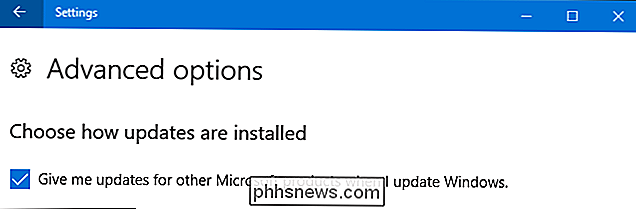
En una Mac, abra una aplicación de Office y haga clic en Ayuda> Buscar actualizaciones para buscar e instalar las actualizaciones más recientes. Seleccione "Descargar e instalar automáticamente" aquí y la herramienta AutoUpdate de Microsoft actualizará automáticamente sus aplicaciones de Office.
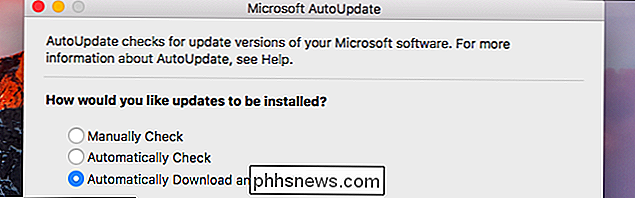
Abra documentos riesgosos en otra aplicación
Si hay un documento de Office que desea ver o editar y le preocupa abrirlo siempre puede abrir el documento en otra aplicación.
Por ejemplo, puede cargar el archivo en Microsoft OneDrive y abrirlo en Office Online. O bien, puede cargar el documento en su cuenta de Google Drive y abrirlo en Google Docs. Ambas son aplicaciones web que se ejecutan en su navegador web, por lo que los archivos que abra de esta manera no podrán usar exploits en las aplicaciones de escritorio de Office.
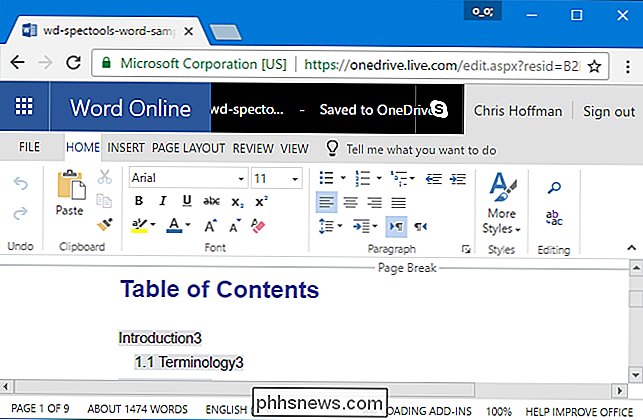
Quitar todo esto es mantener Office actualizado y no habilitar la edición o las macros para ningún documento en el que no confíe. La configuración de seguridad predeterminada de Office bloquea estas funciones por algún motivo.

Cómo evitar a los vendedores de Amazon fake y scammy
Amazon es uno de los mayores mercados de consumo directo en el planeta. Y no solo de sus propios bienes y servicios: aunque la compañía opera enormes almacenes en todo el mundo, también permite que las empresas más pequeñas puedan vender artículos más difíciles de encontrar en su mercado, incluidos los vendedores individuales de artículos nuevos y usados.
Cómo encontrar su rastreador de azulejos con Alexa o Google Home
Los rastreadores de azulejos son útiles para encontrar sus llaves, billetera o cualquier otra cosa que pueda perder. Normalmente, necesitas usar tu teléfono para encontrar tu Tile, pero si tienes un Amazon Echo o cualquier dispositivo que pueda usar Google Assistant, puedes encontrar tus cosas con un simple comando de voz.



